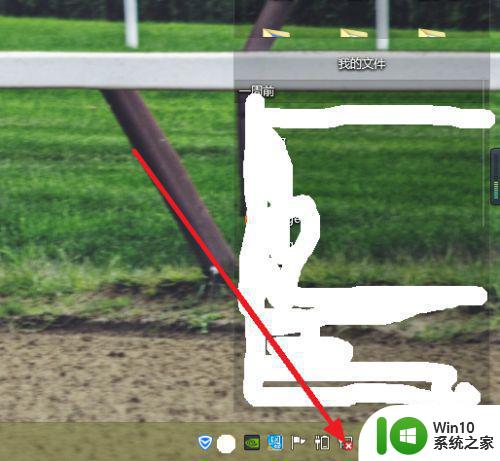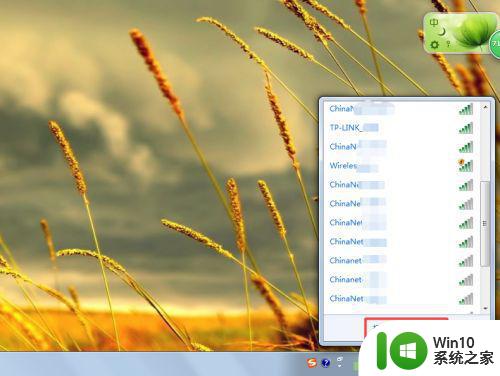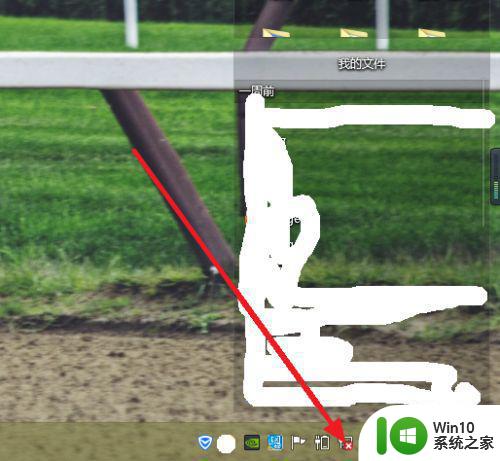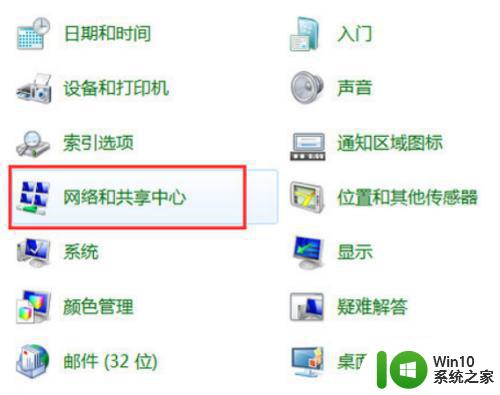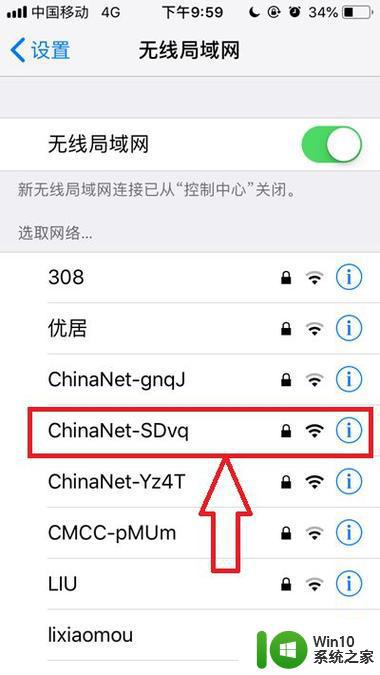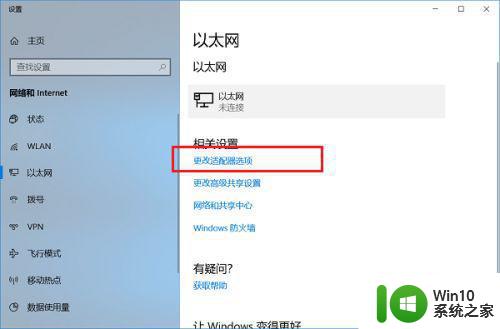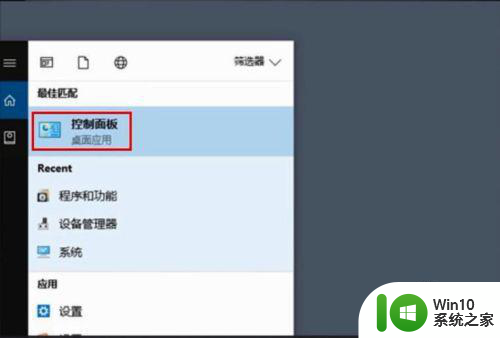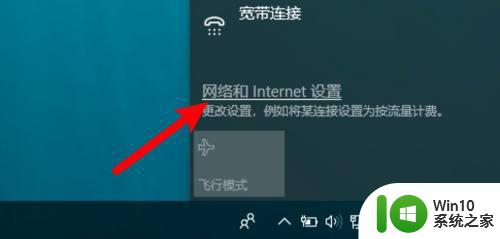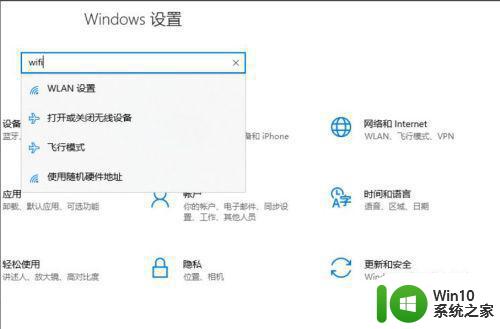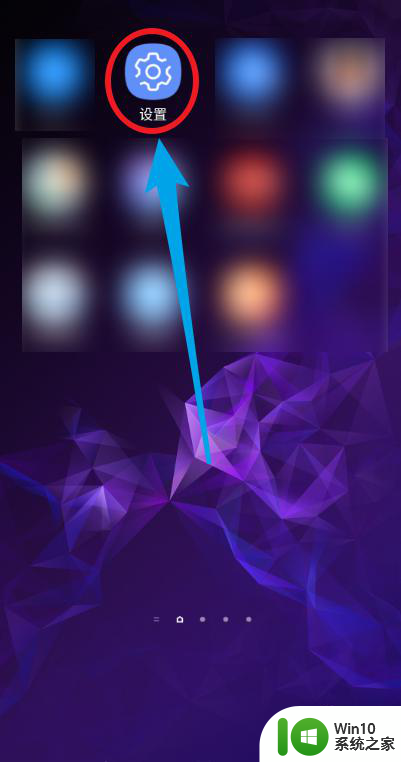windows xp系统如何连接wifi Windows xp电脑连接wifi的步骤
尽管Windows XP已经是一个较老的操作系统,但仍然有许多用户依然在使用它。对于那些使用Windows XP的用户,连接到Wi-Fi网络可能会成为一个挑战。相较于较新的操作系统,Windows XP在连接Wi-Fi方面可能需要一些额外的步骤和设置。在本文中,小编将为大家介绍如何在Windows XP系统中连接Wi-Fi网络。
具体方法:
1.在“开始”菜单中选择“控制面板”。
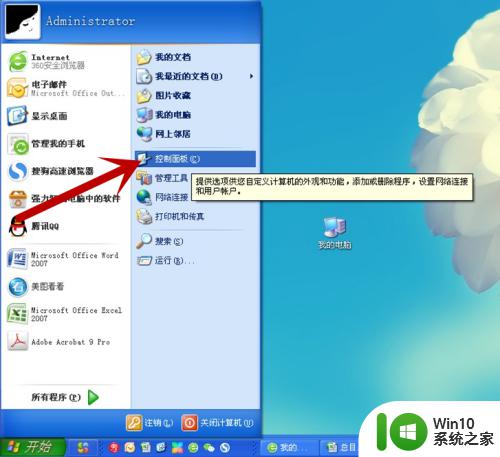
2.在“控制面板”中,选择“网络连接”。
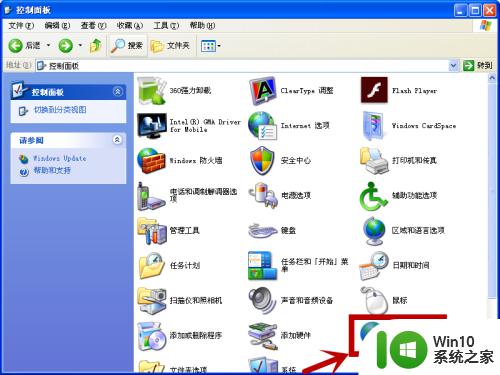
3.用鼠标右击”无线网络连接“,在弹出的对话框中选择”启用“。
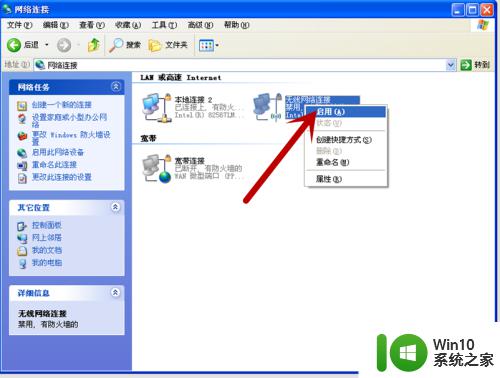
4.系统则开始自动连接无线网络,大概需要花30秒钟。
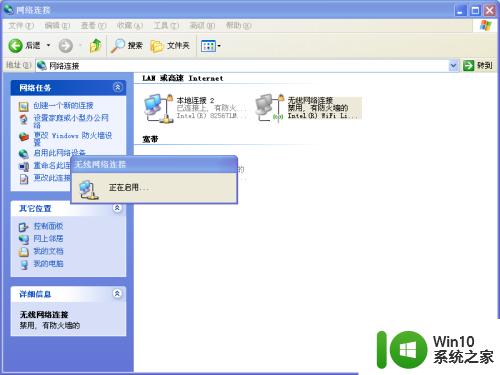
5.一会儿,成功连接无线网络,显示“已连接上”。
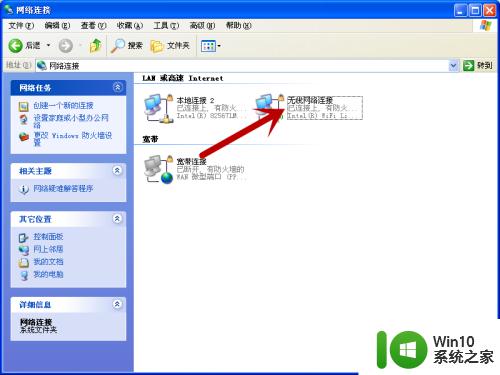
6.有时候,电脑更换了新地方,要连接新的无线网络,怎么办呢?鼠标右击”无线网络连接“,选择”查看可用的无线连接“。
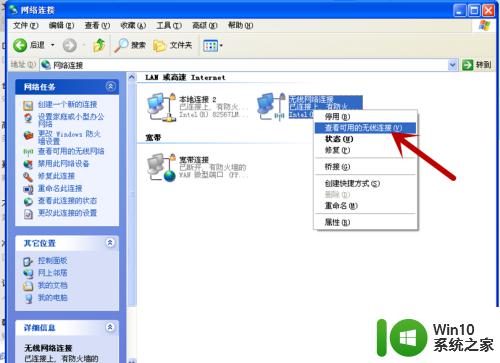
7.系统将附近的所有无线网络全部列出来,选择其中一个。
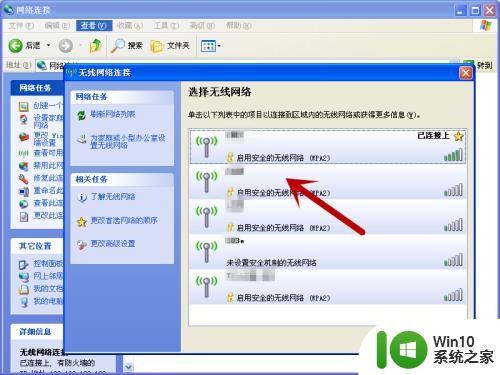
8.因为是第1次使用,所以要输入该无线网络的密码。输入后,点击”连接“即可。
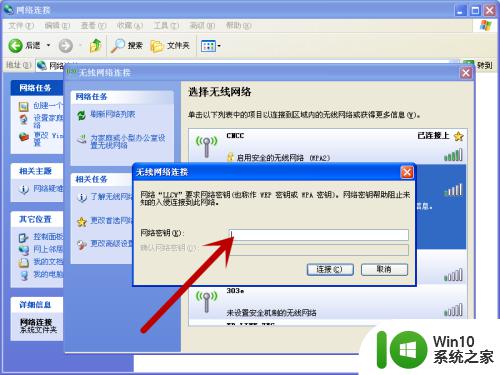
以上就是windows xp系统如何连接wifi的全部内容,还有不清楚的用户就可以参考一下小编的步骤进行操作,希望能够对大家有所帮助。